Как изменить свой статус в Microsoft Teams
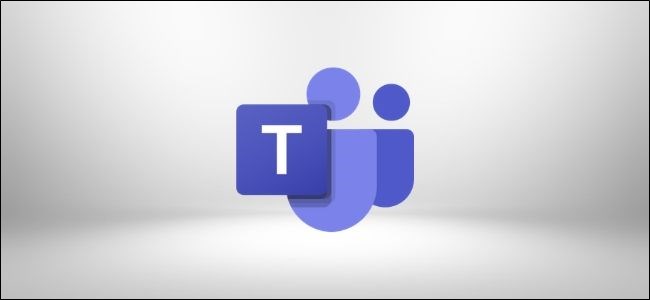
Когда вы работаете удаленно, вам нужно сообщить людям, доступны вы или нет. Microsoft Teams имеет видимый статус, который вы можете изменить в зависимости от вашей доступности, чтобы ваши коллеги знали, могут ли они вас беспокоить.
Ваш статус отображается в виде цветного кружка рядом с вашим профилем. Вы всегда можете видеть это в правом верхнем углу Teams.

Программы для Windows, мобильные приложения, игры - ВСЁ БЕСПЛАТНО, в нашем закрытом телеграмм канале - Подписывайтесь:)
Вы также можете увидеть статус человека в его профиле рядом с чатом.

Microsoft Teams автоматически изменяет ваш статус при определенных обстоятельствах, например, когда вы участвуете в собрании или видеозвонке, или если вы неактивны в течение определенного периода времени. Но вы также можете изменить его вручную.
Для этого щелкните свой профиль в правом верхнем углу приложения Teams, выберите свой текущий статус и измените свой статус на все, что захотите.

Вы также можете установить, как долго вы хотите оставаться в определенном статусе, нажав «Продолжительность».

Выберите желаемый статус и как долго вы хотите оставаться в этом статусе.

Ваш статус автоматически изменится обратно на «Доступен», когда время истечет (или «Занят», если окончание продолжительности приходится на время, когда вы находитесь на собрании или звонке).
Вы также можете изменить свой статус в поле поиска в верхней части Microsoft Teams, введя одну из следующих команд:
- /имеется в наличии: Устанавливает ваш статус на «Доступен»
- /занятый: Устанавливает ваш статус на «Занят»
- / dnd: Устанавливает ваш статус на Не беспокоить
- / brb: Устанавливает ваш статус на Вернусь
- /прочь: Устанавливает ваш статус на «Нет на месте»
- /не в сети: Устанавливает ваш статус в офлайн
Если вам нравится сочетание клавиш, Ctrl + e перенесет вас в окно поиска. Итак, чтобы установить статус «Не беспокоить», не покидая клавиатуры, нажмите Ctrl + e, а затем — «/ dnd».

Однако вы не можете установить продолжительность в поле поиска, поэтому, если вы хотите автоматически вернуться к «Доступно» в определенное время, вам придется использовать мышь.
Различные статусы говорят сами за себя, но есть несколько полезных вещей, которые нужно знать.
Имеется в наличии: (Зеленый кружок) — это состояние по умолчанию, когда вы вошли в Teams и не участвуете в собрании или звонке. Если вы заблокируете свое устройство или будете бездействовать в течение длительного времени, Teams автоматически изменит ваш статус на «Нет на месте». Если вы используете Teams на телефоне или планшете, Teams также изменит ваш статус на «Нет на месте», когда вы используете другое приложение, а Teams работает в фоновом режиме.
Занятый: (Красный кружок) — это статус, в который команды автоматически переведут вас, когда вы
звоните или участвуете в собрании, пока вы не установили свой статус «Не беспокоить» (в этом случае вы останетесь в «Не беспокоить»). Вы по-прежнему будете получать уведомления, когда будете заняты.
Не беспокоить: (Красный круг с белой полосой поперек) предотвратит появление уведомлений. Команды никогда не изменят ваш статус с «Не беспокоить», поэтому вам нужно не забыть изменить его обратно на «Доступен» самостоятельно.
Возвращайся сразу же: (Желтый кружок) означает, что вы временно отсутствуете и скоро вернетесь. Он выглядит идентично «Нет на месте», но когда ваши коллеги наведут курсор на ваш профиль, они увидят, что вы настроили «Вернусь сразу», а не «Нет».
Появляются вдали: (Желтый кружок) идентичен «В гостях» и «Вернись» и создает у других впечатление, что у Команды нет вашего внимания. Вы по-прежнему будете получать уведомления о сообщениях.
Появиться офлайн: (Белый кружок с символом «x») создает у других впечатление, что вы не вошли в Teams. Вы по-прежнему будете получать уведомления о сообщениях. Как и в случае с «Появиться вдали», вам нужно убедиться, что это не создаст впечатление, что вы на самом деле не работаете, поэтому, возможно, обсудите это с остальной частью вашей команды и менеджером, чтобы вы все использовали его в так же.
Программы для Windows, мобильные приложения, игры - ВСЁ БЕСПЛАТНО, в нашем закрытом телеграмм канале - Подписывайтесь:)
